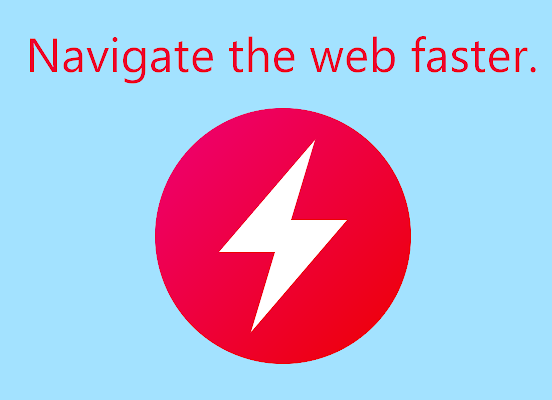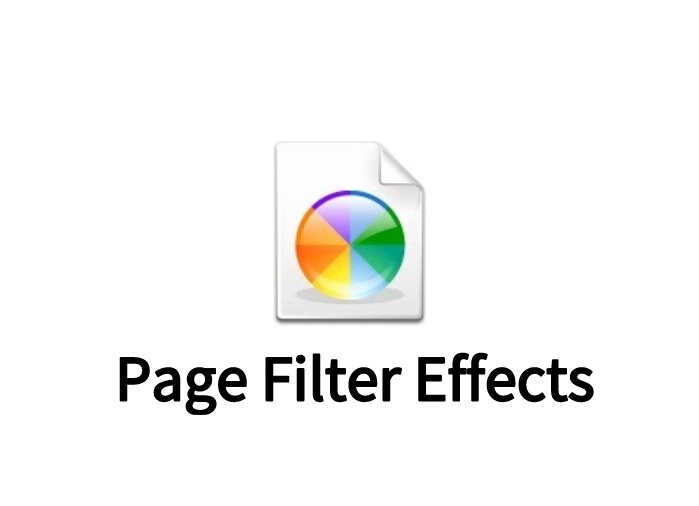Ziteboard,Chrome在线白板插件,可实时协作,缩放以适应屏幕大小
Ziteboard,是一款在线创建Chrome白板网页的浏览器插件,在白板内,可以随意书写文字、描绘图案、记录事项,并且支持缩放和协作,可以用于网络教学、视频会议、教程演示、思维导图等场景中。
Ziteboard,是一款在线创建Chrome白板网页的浏览器插件,在白板内,可以随意书写文字、描绘图案、记录事项,并且支持缩放和协作,可以用于网络教学、视频会议、教程演示、思维导图等场景中。
虽然现在仍有不少教学和会议使用的是真实的黑板来作为记录讲解工具,但随着异地会议和教学场景的增加,可共享的在线白板显得更为实用。
插件使用
首先,通过当前页面下载Ziteboard 离线安装包,打开扩展程序内的开发者模式,将解压后的crx文件拖拽至扩展程序管理,选择添加扩展即可。
将Ziteboard 成功安装后,需要创建或登录Ziteboard账户,你可以使用Google或其他账户关联登录。

一、新建白板
打开Ziteboard左侧菜单栏,选择创建新的白板,为你的白板命名并设置查看权限,勾选view only mode后,则表示除创建人外其他协作者都只有查看权限。

二、绘制白板
在白板右上角提供了多种绘制工具,从左到右分别为绘制笔,消除笔、便笺、元素选定、撤销操作和恢复操作。
你可以自定义绘制笔的粗细、颜色,并可以在面板中选择形状工具,直线、矩形或者圆形,单击即可切换至对应形状,如果要撤销选择,再次单击选中的工具即可。
在空白屏幕双击则可以创建文本框,直接输入内容。你也可以点击便笺图标,创建一个鲜明的文本记录框。

除了以上功能外,Ziteboard还支持上传图像、PDF、音频、视频至白板中。

Ziteboard面板默认为全屏显示,你可以右侧通过缩放按钮随意缩放面板以适应屏幕。
三、分享协作
1、分享
打开左侧菜单栏,选择Share to View,唤起分享弹窗,Ziteboard提供了三种分享格式,分别为链接分享、邮件分享、代码分享。需要注意的是,接收者可以查看缩放或者移动面板,但是不能进行写作和编辑。

2、协作
打开左侧菜单栏,选择Invite People,向协作人发送邀请链接即可。当其他人对面板进行编辑更改后,Ziteboard会及时通知你。

四、导出白板
单击左侧菜单栏的Export as,选择不同的导出格式,如果你是需要面板的图像快照,则选择PNG,如果你是需要整个面板的矢量图形,可选择SVG。

Ziteboard作为可缩放的在线白板chrome插件,可以让你和他人的讨论沟通更及时有效。
Ziteboard,Chrome在线白板插件,可实时协作,缩放以适应屏幕大小 - Extfans”